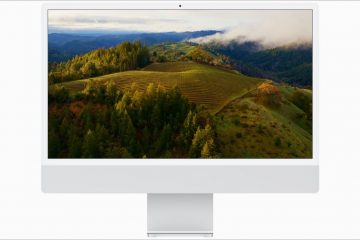Apple hat uns erneut mit einer Reihe neuer Funktionen in iOS 17 überrascht. Eine dieser Funktionen ist die Möglichkeit, Kontaktfotos und Poster zu personalisieren, die die einzigartige Persönlichkeit des Benutzers widerspiegeln.
Mit dieser innovativen Funktion können Sie Ihr Anruferlebnis auf ein ganz neues Niveau heben. Lassen Sie uns ohne weitere Umschweife erfahren, wie Sie Kontaktfoto und Poster in iOS 17 einrichten und verwenden.
So richten Sie Ihr Kontaktfoto oder Poster in iOS 17 ein
Starten Sie die Telefon-App → Greifen Sie auf das Menü Kontakte zu. Wählen Sie Ihre Benutzerkarte aus, um fortzufahren. Tippen Sie auf die Option Foto und Poster kontaktieren → Wählen Sie Bearbeiten.
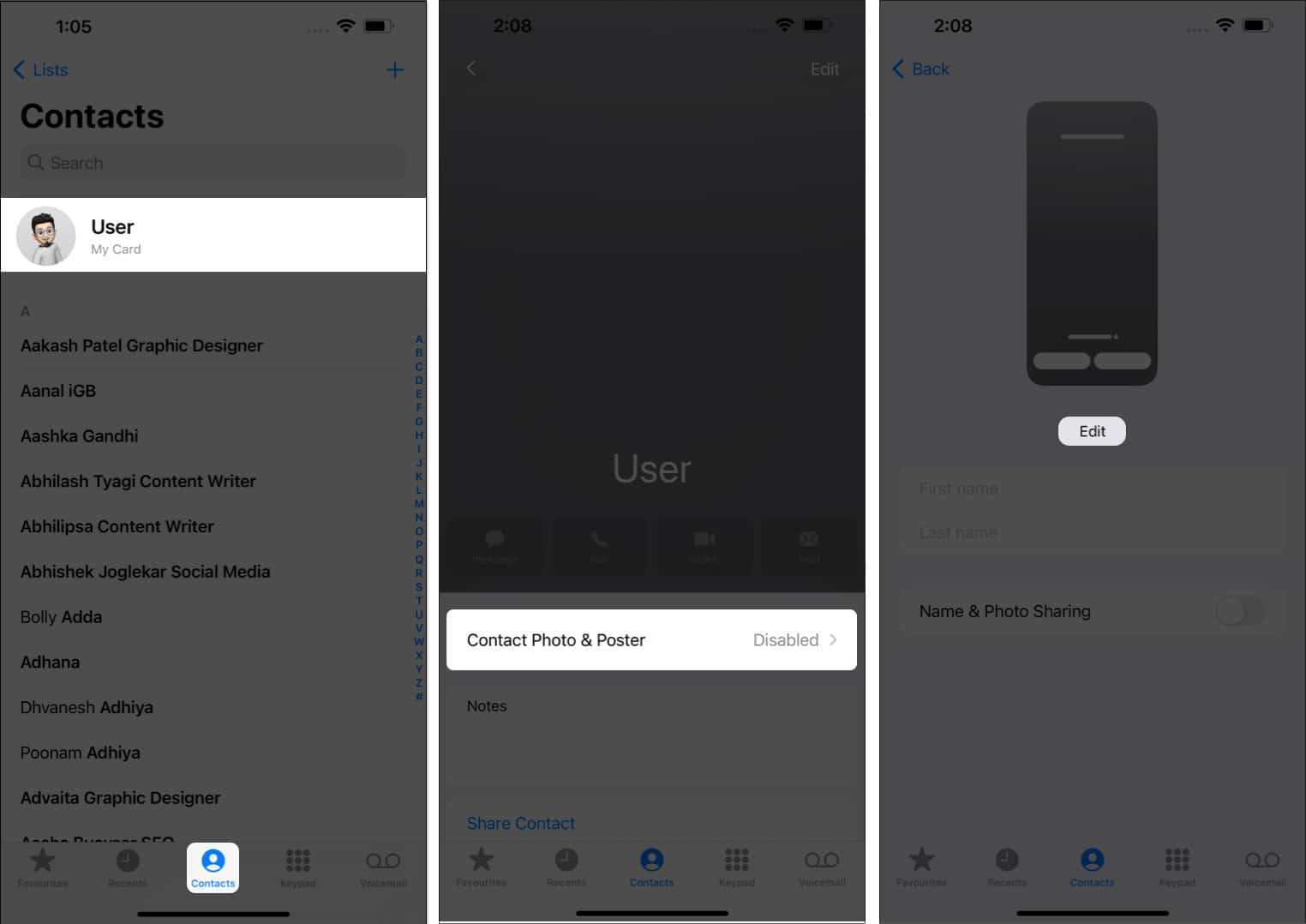 Wenn Sie Kontaktfoto zum ersten Mal einrichten, tippen Sie auf Anpassen. Wenn Sie dazu aufgefordert werden, wählen Sie entweder Kontaktfoto oder Poster.
Wenn Sie Kontaktfoto zum ersten Mal einrichten, tippen Sie auf Anpassen. Wenn Sie dazu aufgefordert werden, wählen Sie entweder Kontaktfoto oder Poster.
Ich habe Kontaktfoto ausgewählt. Hier können Sie mit einer Reihe von Optionen wie Kamera, Fotos, Memoji und Monogramm den gewünschten Look für Ihr Kontaktfoto festlegen.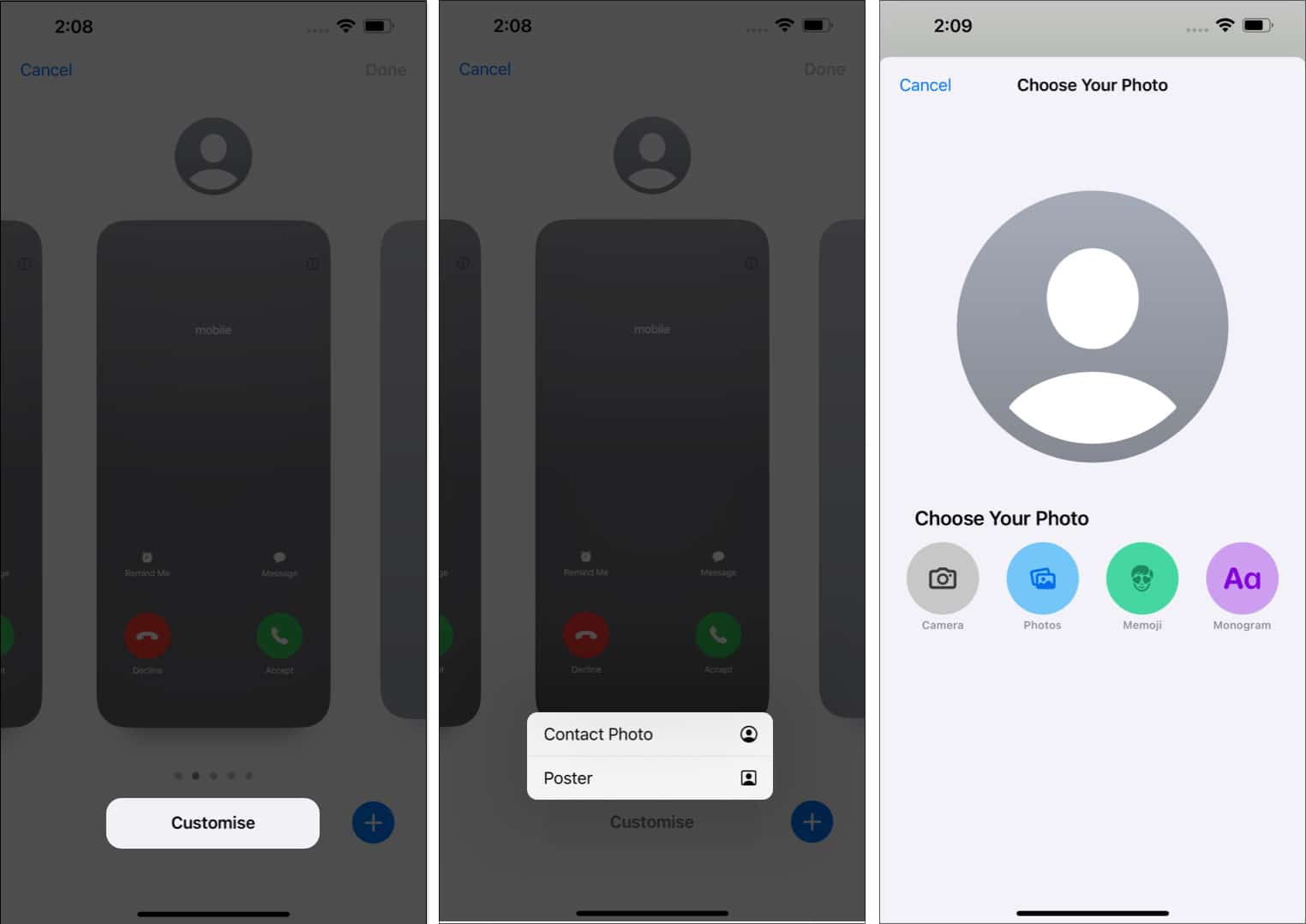 Kamera: Ermöglicht Ihnen, auf ein Live-Foto zu klicken und es als Kontaktfoto zu speichern. Fotos: Mit dieser Option können Sie ein Foto Ihrer Wahl aus der Gerätegalerie verwenden. Memoji: Wählen Sie aus der Vielzahl vorinstallierter Avatare ein Memoji Ihrer Wahl aus oder erstellen Sie entsprechend etwas Persönlicheres. Monogramm: Fügen Sie einen zweistelligen Text mit einem Stil hinzu, der Ihren Wünschen entspricht.
Kamera: Ermöglicht Ihnen, auf ein Live-Foto zu klicken und es als Kontaktfoto zu speichern. Fotos: Mit dieser Option können Sie ein Foto Ihrer Wahl aus der Gerätegalerie verwenden. Memoji: Wählen Sie aus der Vielzahl vorinstallierter Avatare ein Memoji Ihrer Wahl aus oder erstellen Sie entsprechend etwas Persönlicheres. Monogramm: Fügen Sie einen zweistelligen Text mit einem Stil hinzu, der Ihren Wünschen entspricht.
Ich habe den Vorgang anhand des Hinzufügens eines Memojis demonstriert. Beachten Sie daher, dass einige Schritte je nach gewählter Option variieren können. Nachdem Sie ein Memoji Ihrer Wahl nominiert haben, wählen Sie einen Memoji-Stil und klicken Sie auf Weiter. Verschieben und skalieren Sie das Design nach Ihren Wünschen. Klicken Sie dann auf Auswählen→ Weiter.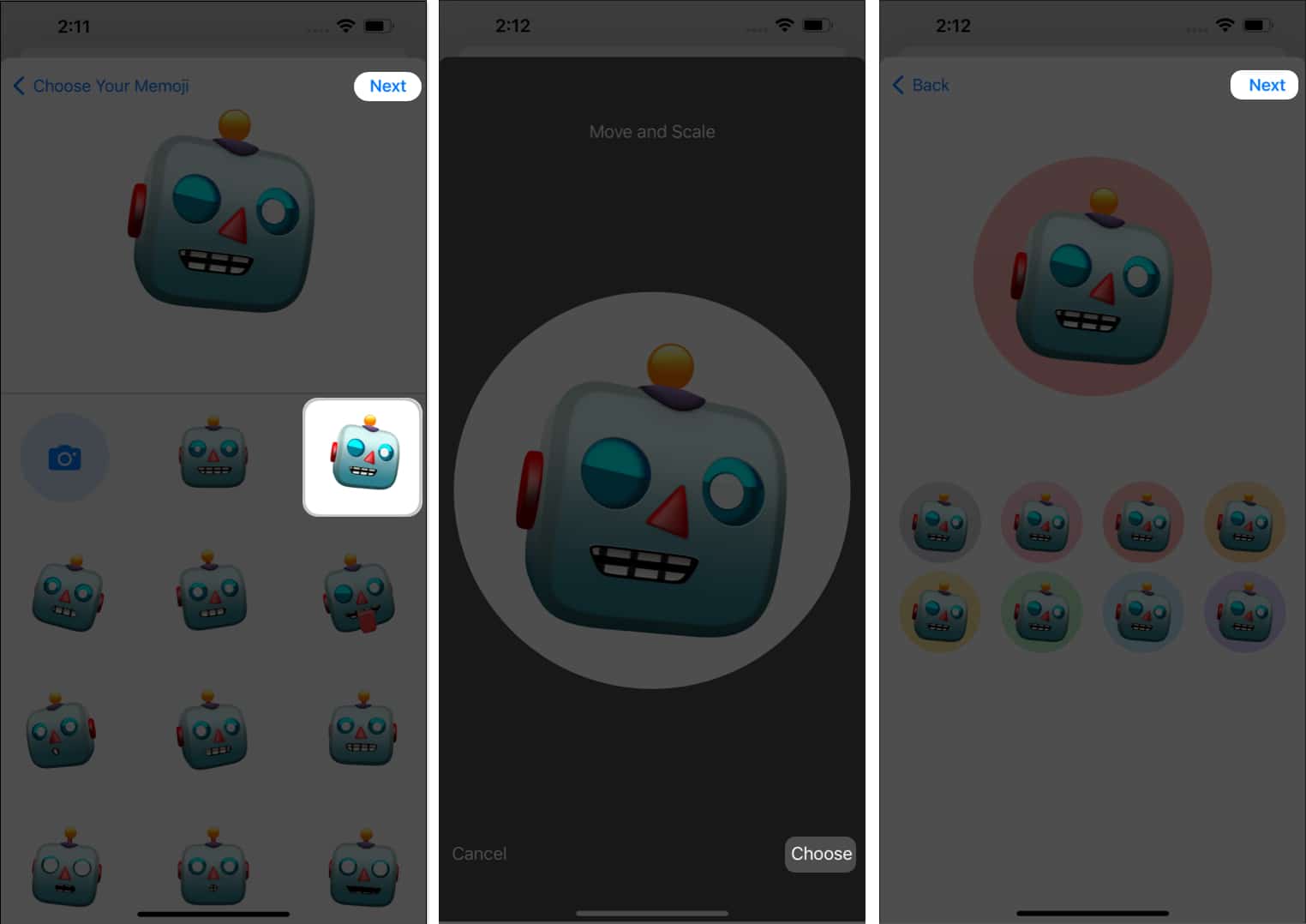 In diesem Fall werden Sie gefragt, ob Sie möchten Dieses Foto überall verwenden? Tippen Sie auf Verwenden, um Ihr Kontaktfoto oder Poster mit jedem synchronisierten Kontakt in Ihrer Apple-ID zu teilen. Sie können sich einen Überblick darüber verschaffen, wie andere Ihr Anruferprofil sehen würden. Darüber hinaus können Sie die Option Namens-und Fotofreigabe aktivieren und entscheiden, wie Sie Ihr Profil teilen möchten.
In diesem Fall werden Sie gefragt, ob Sie möchten Dieses Foto überall verwenden? Tippen Sie auf Verwenden, um Ihr Kontaktfoto oder Poster mit jedem synchronisierten Kontakt in Ihrer Apple-ID zu teilen. Sie können sich einen Überblick darüber verschaffen, wie andere Ihr Anruferprofil sehen würden. Darüber hinaus können Sie die Option Namens-und Fotofreigabe aktivieren und entscheiden, wie Sie Ihr Profil teilen möchten.
So löschen Sie ein gespeichertes Kontaktfoto oder Poster in iOS 17
Mit solch einer erstaunlichen Funktion, die Ihnen zur Verfügung steht, ist es verständlich, dass Sie sich hinreißen lassen und möglicherweise mehrere Vorlagen erstellen. Sie können diese Welle jedoch in den Griff bekommen, indem Sie einige der Vorlagen entfernen, die Sie nie verwenden werden.
Befolgen Sie die Schritte 1–4 aus dem oben beschriebenen Abschnitt. Wischen Sie einfach auf einer Vorlage, die Sie löschen möchten, nach oben. Tippen Sie auf das Symbol Papierkorb → Löschen, wenn Sie dazu aufgefordert werden. Klicken Sie nun auf Fertig, um den Vorgang abzuschließen.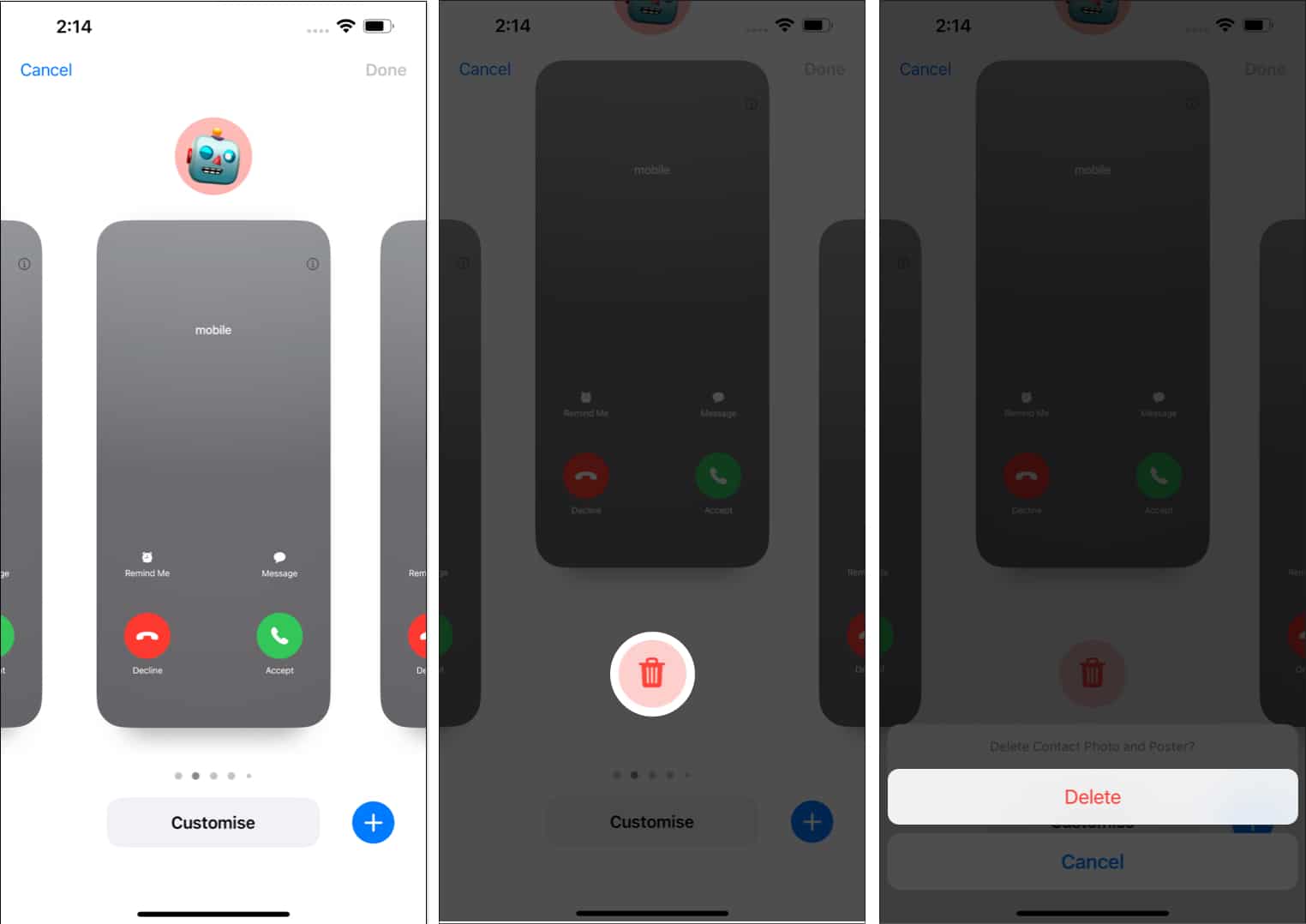
Werden Sie kreativ mit Anrufen!
Da Sie ein freigeschaltet haben Mit der neuen Kraft der Personalisierung ist es an der Zeit, auf persönlichere und ansprechendere Weise mit Ihren Lieben in Kontakt zu treten. Durch das Erstellen individueller Kontaktfotos oder Poster in iOS 17 haben Sie die Möglichkeit, Ihre Kontaktliste in ein visuelles Meisterwerk zu verwandeln.
Vielen Dank fürs Lesen. Teilen Sie uns in den Kommentaren mit, was Sie von dieser Funktion halten.
Weiterlesen:
Autorenprofil

Yash ist ein ehrgeiziger Mensch mit einem Leidenschaft für Technologie und ihre Auswirkungen auf unsere Welt. Sein Ziel ist es, andere über die neuesten technologischen Fortschritte und deren Nutzen für die Gesellschaft aufzuklären und zu informieren. Im Einklang damit beschäftigt er sich intensiv mit Anime und dem Marvel Cinematic Universe, wenn nicht sogar mit dem Schreiben.